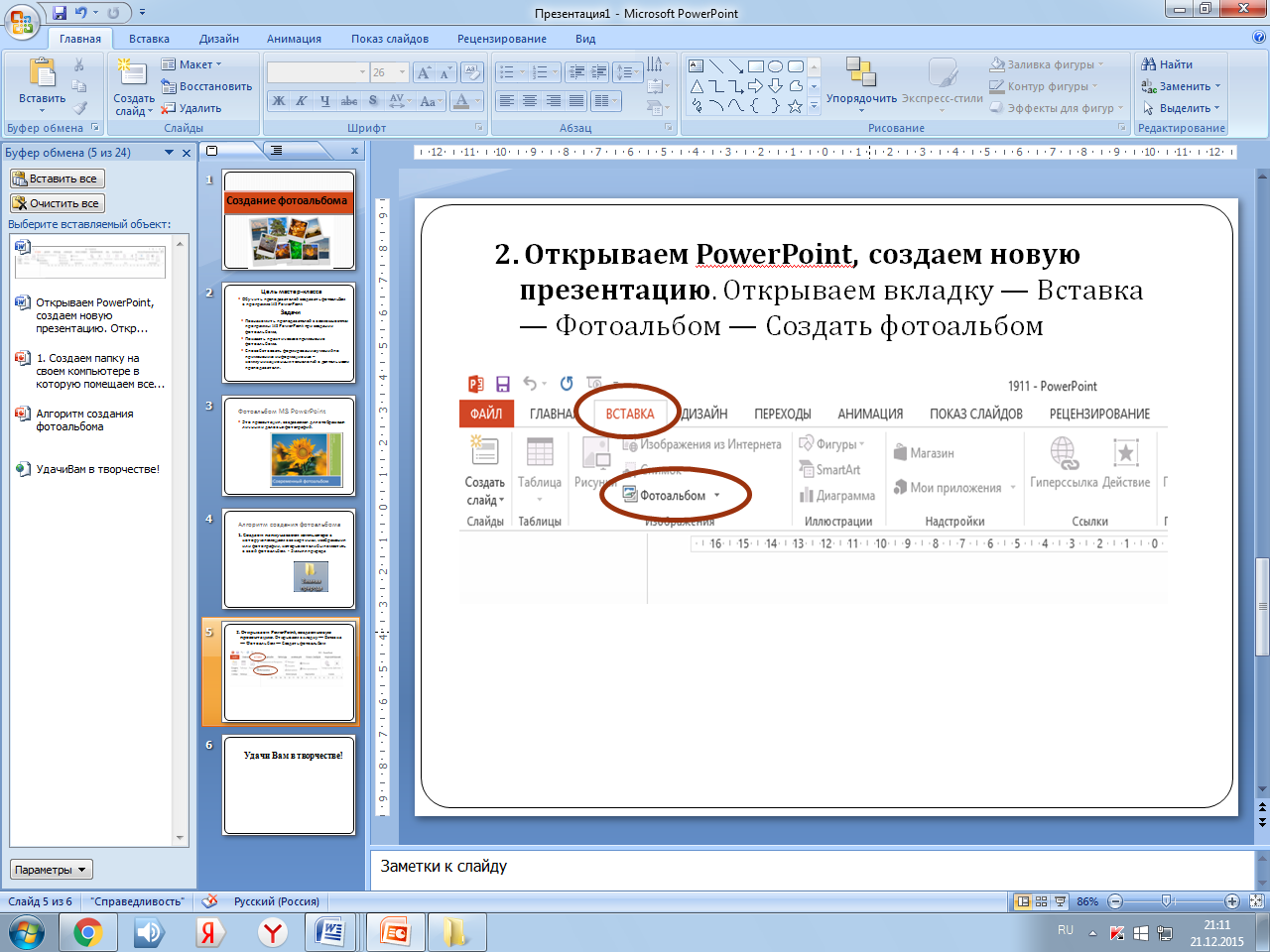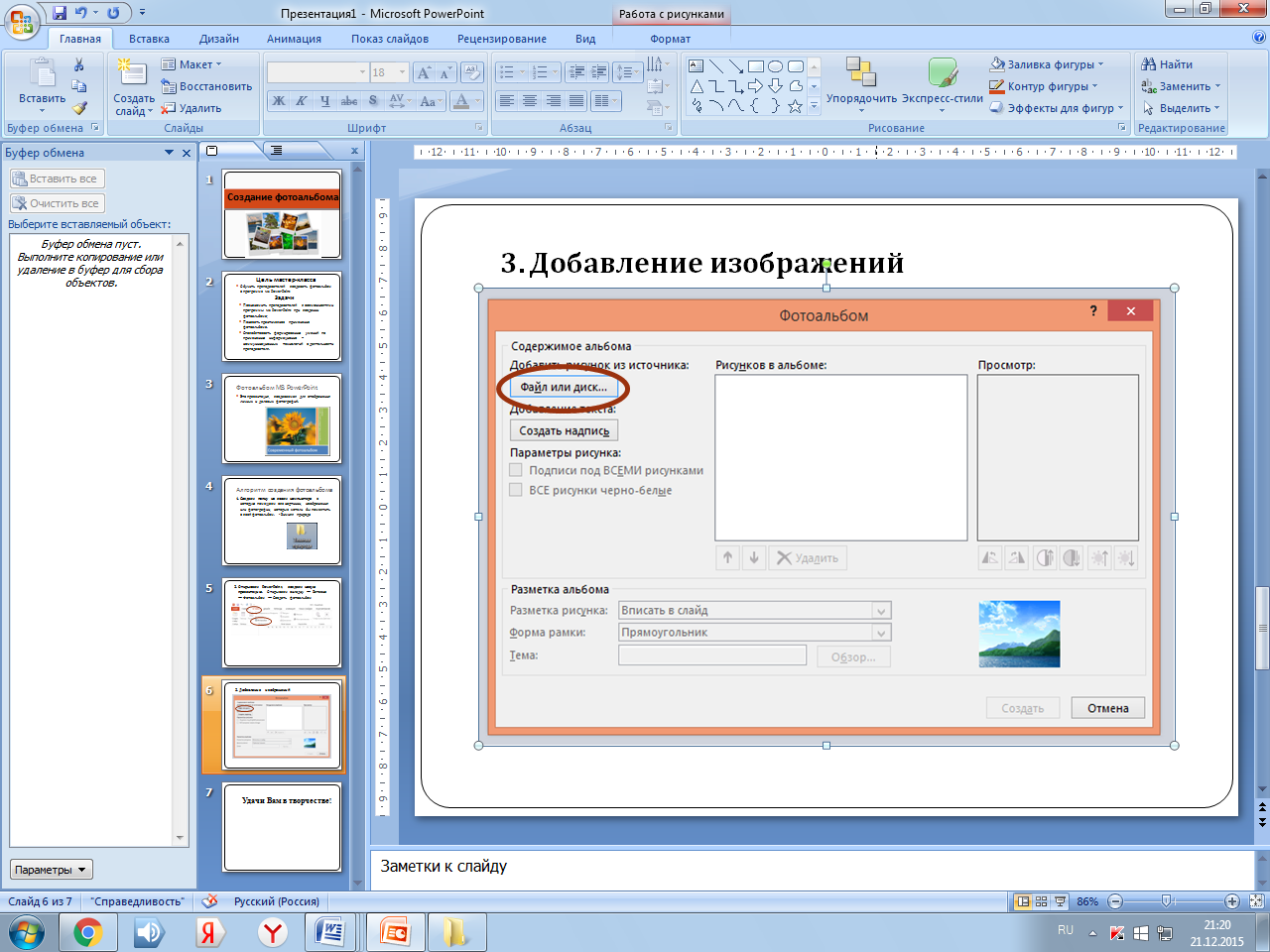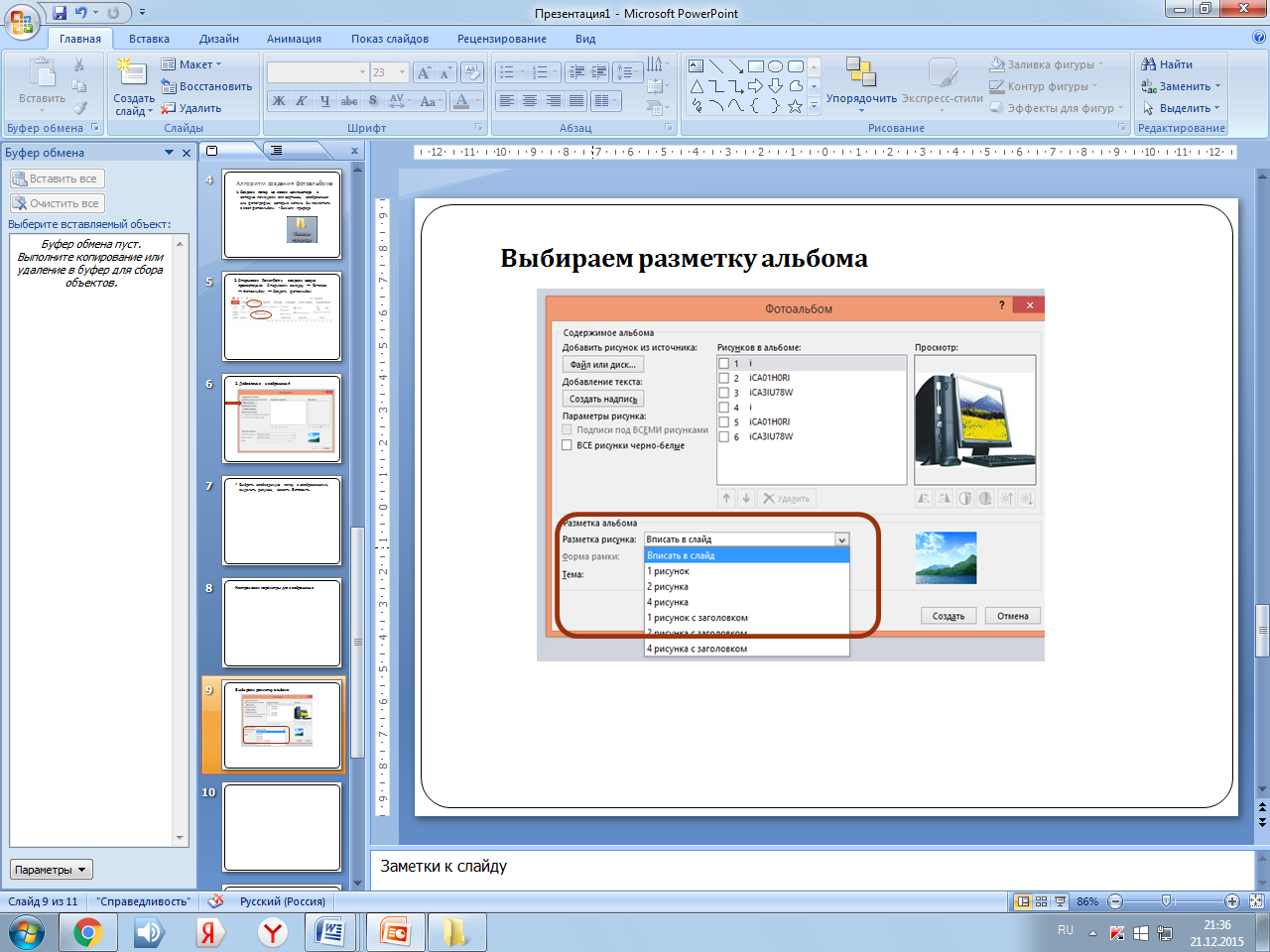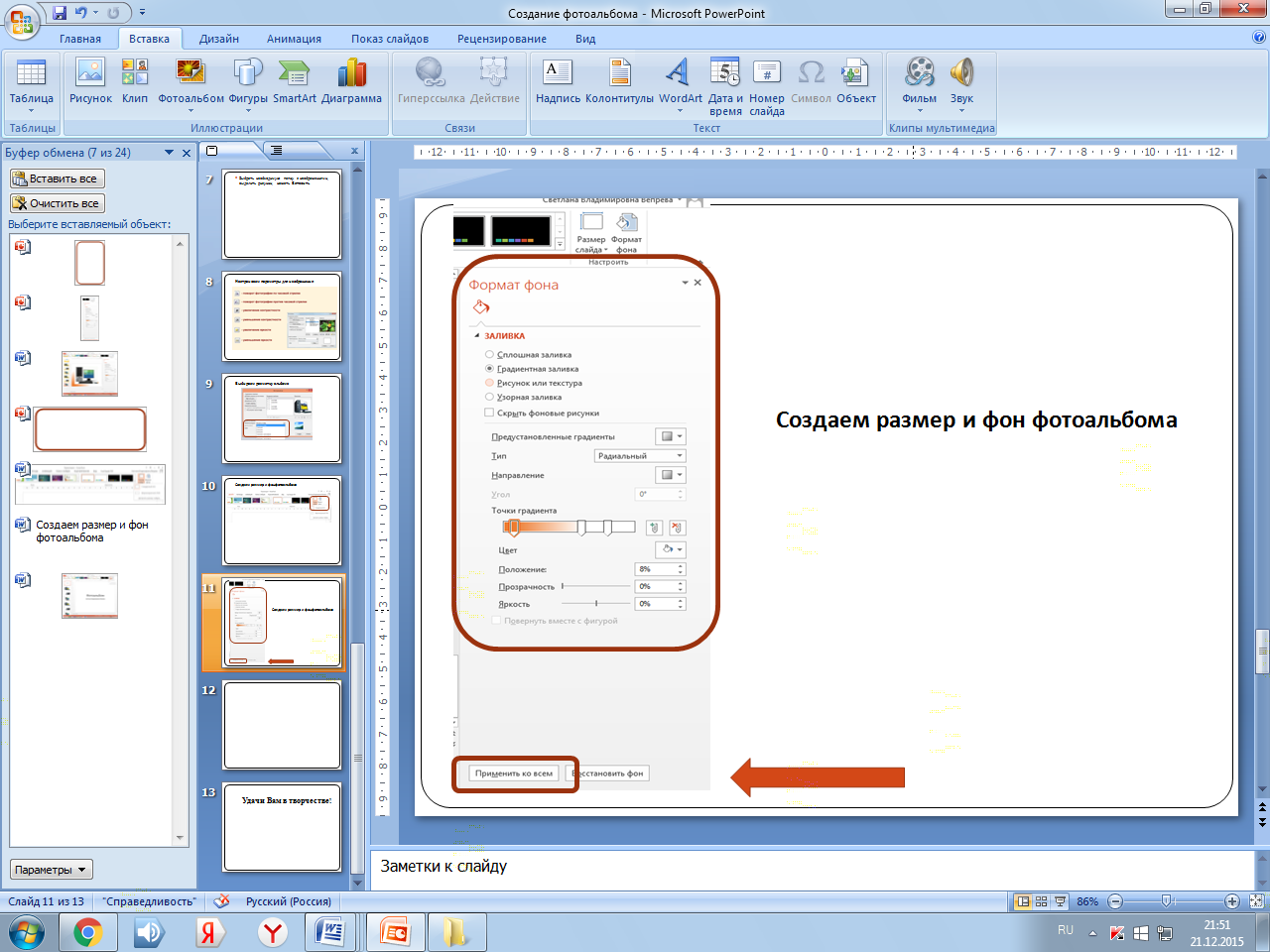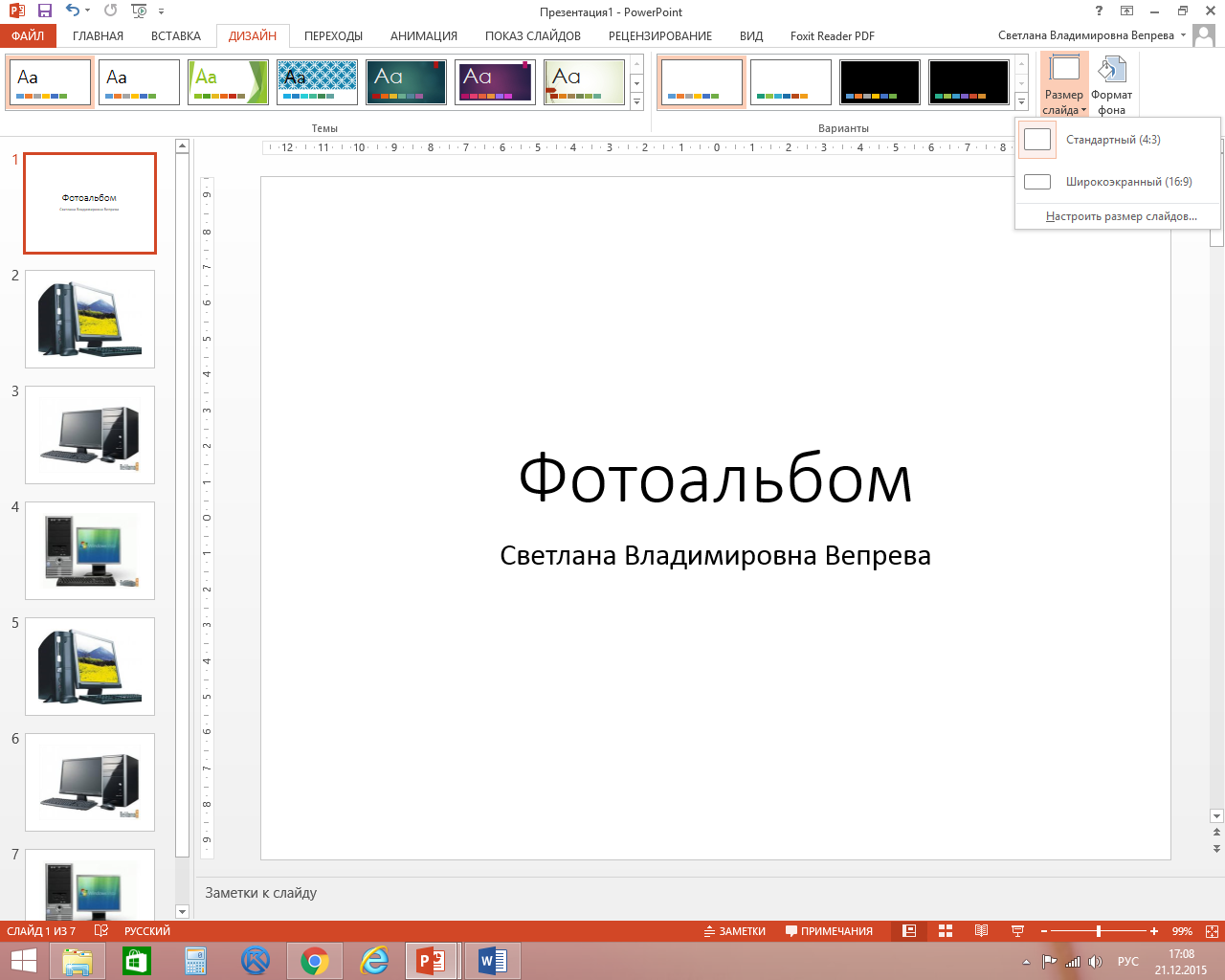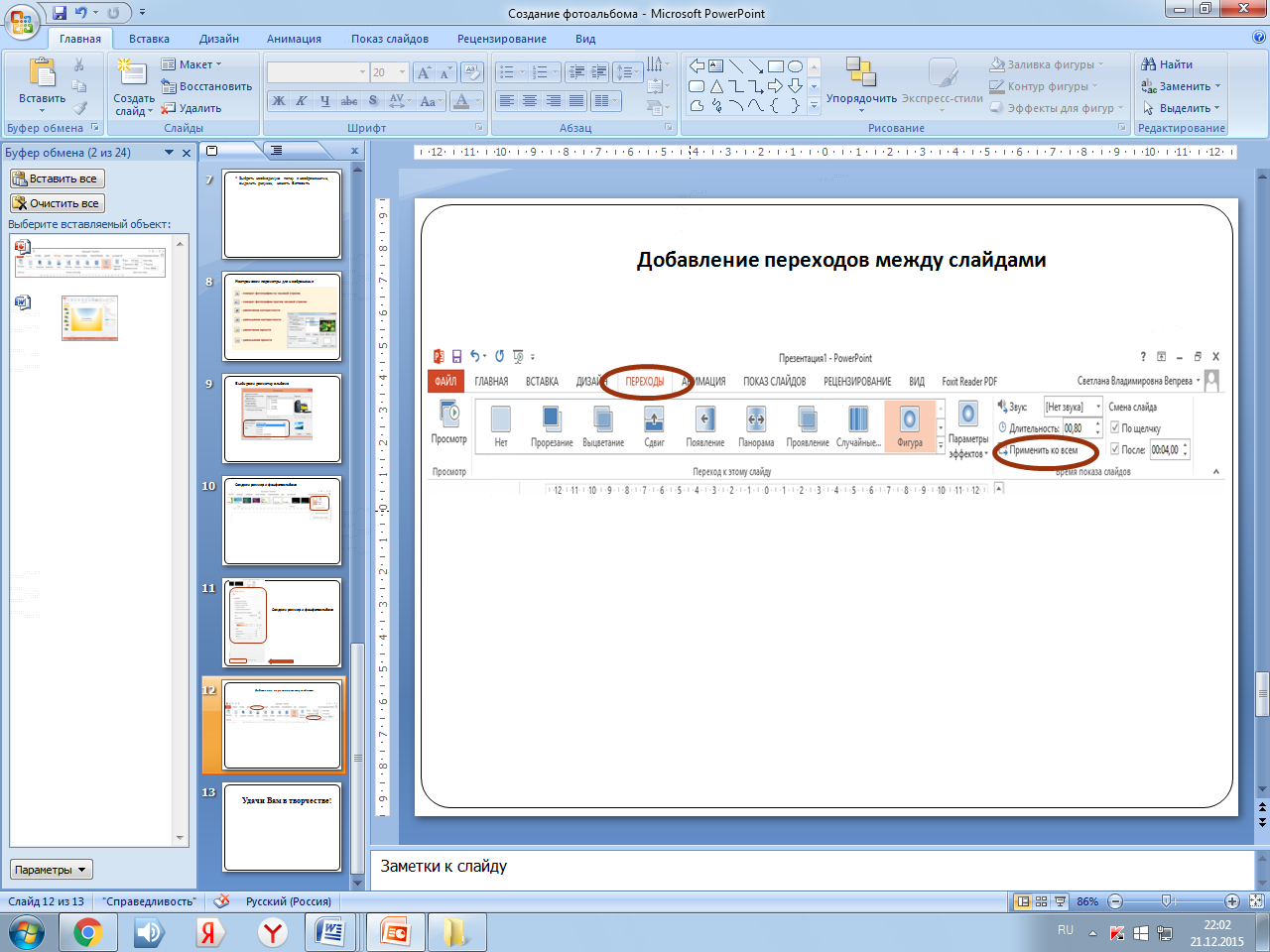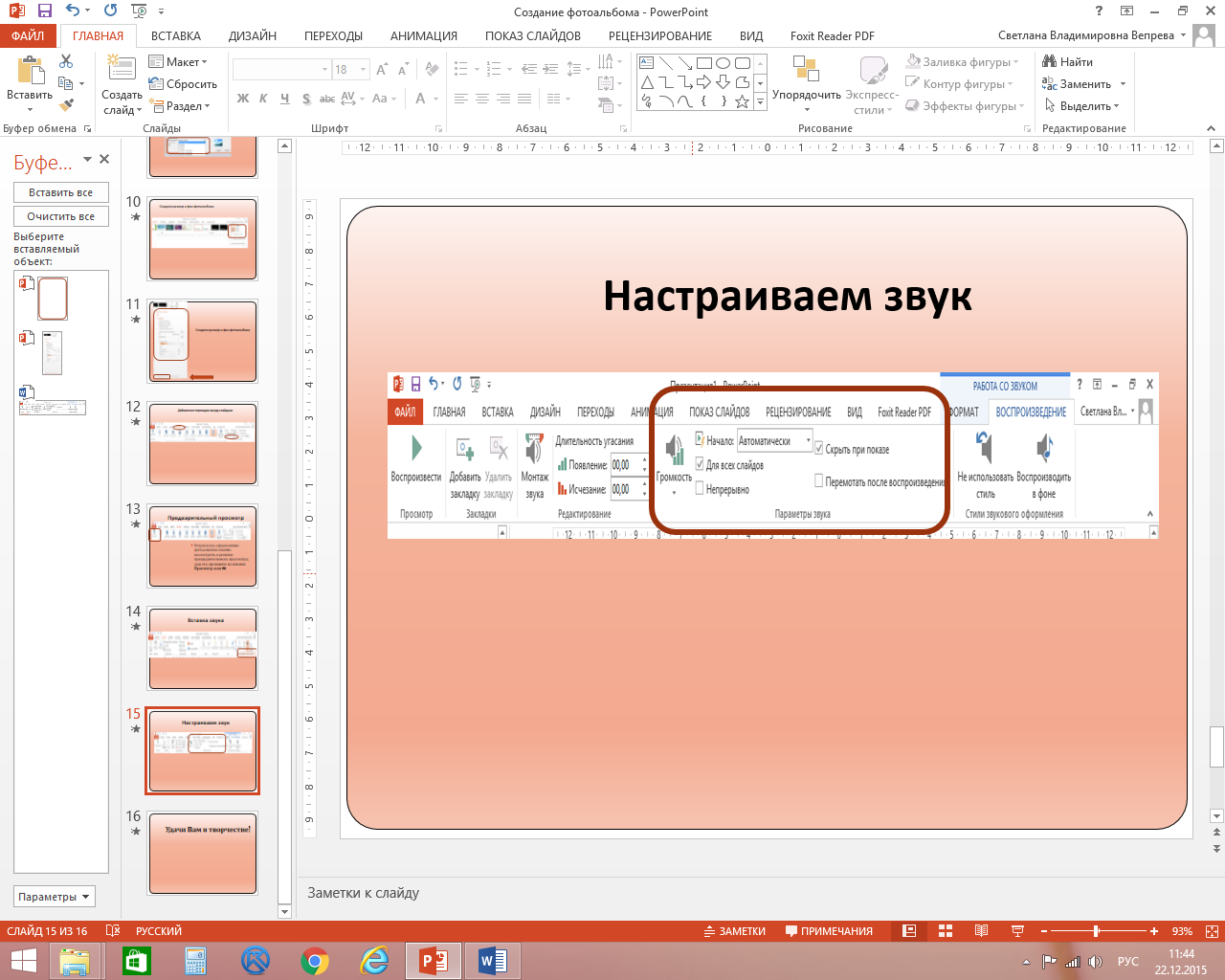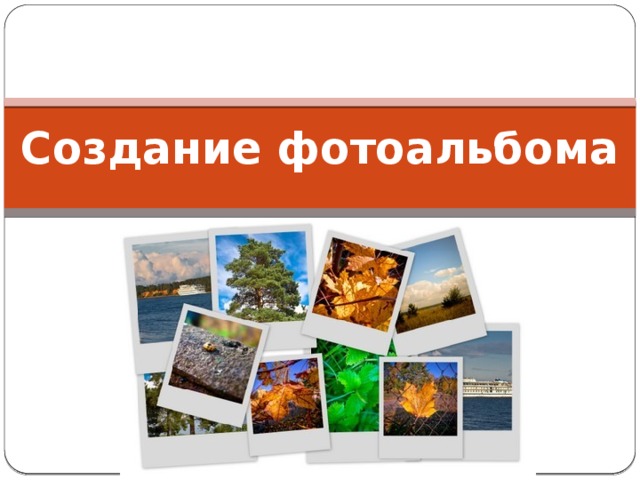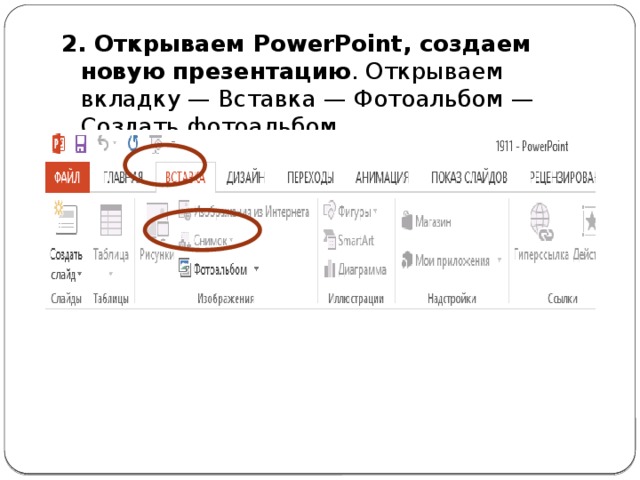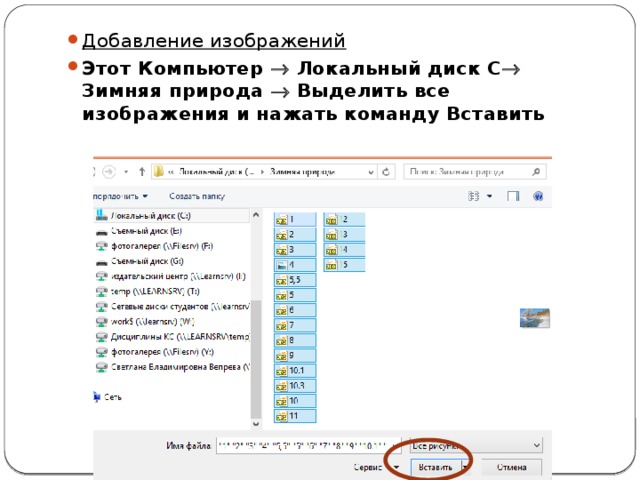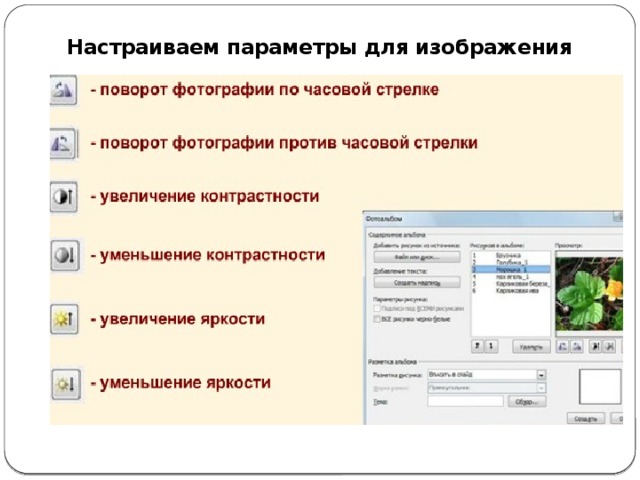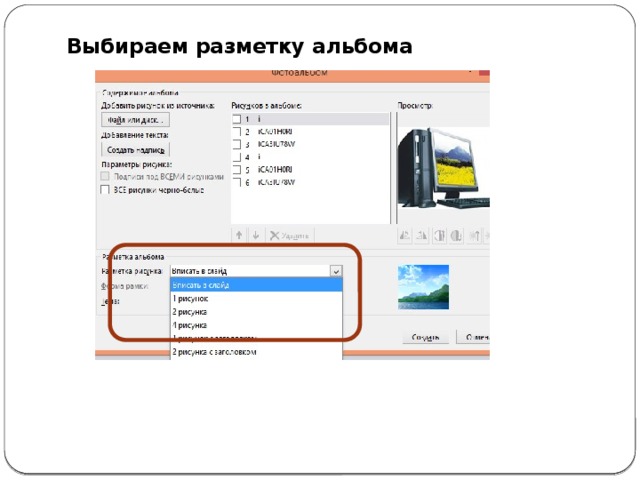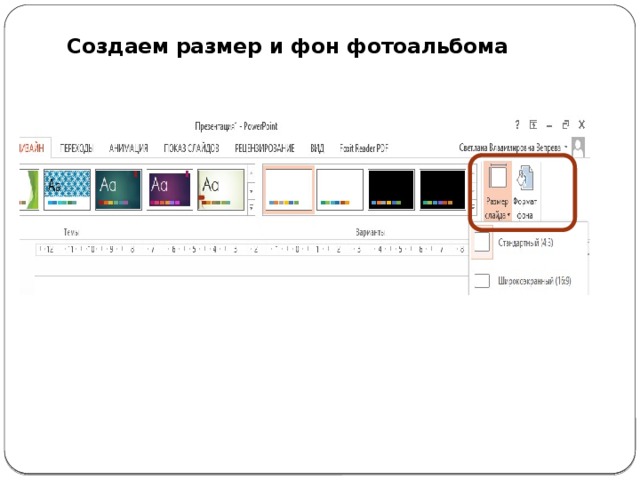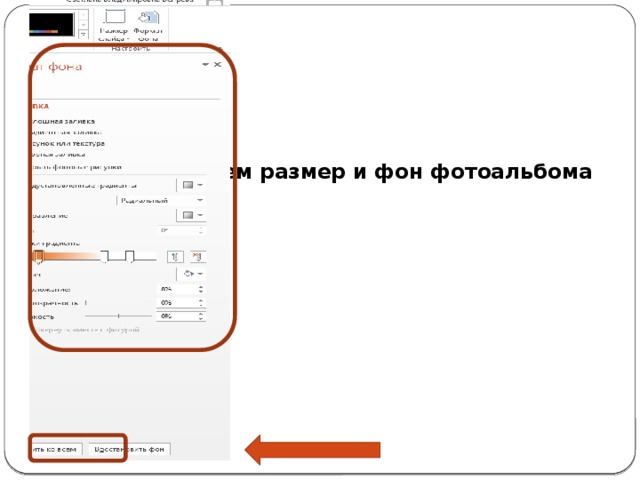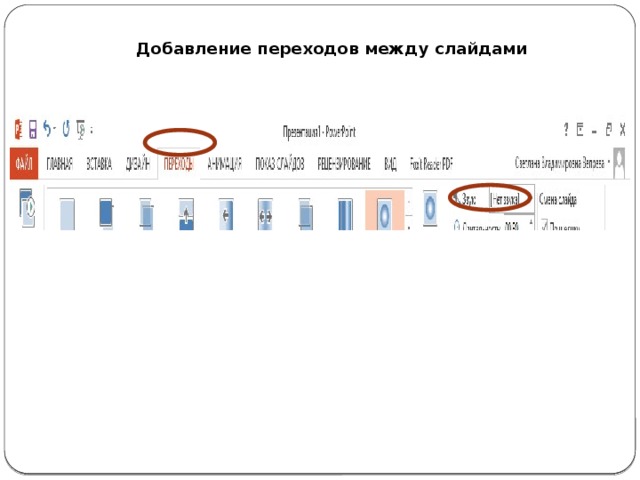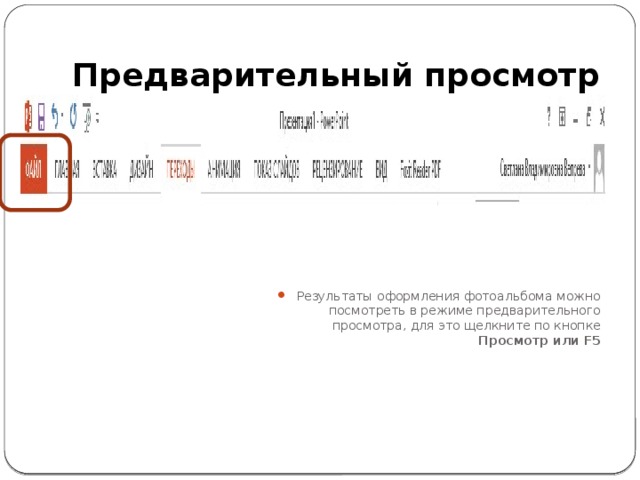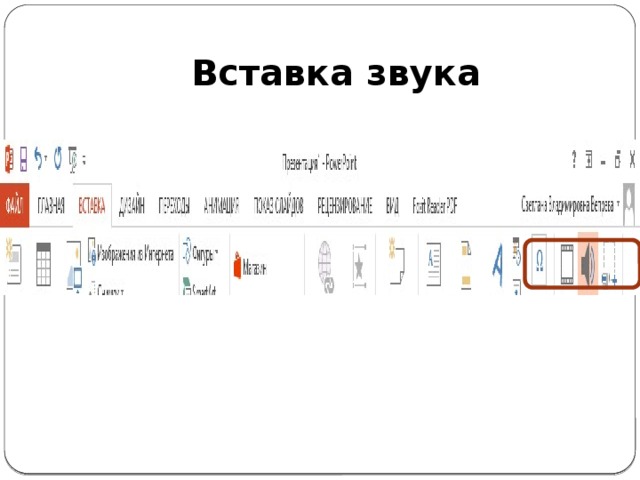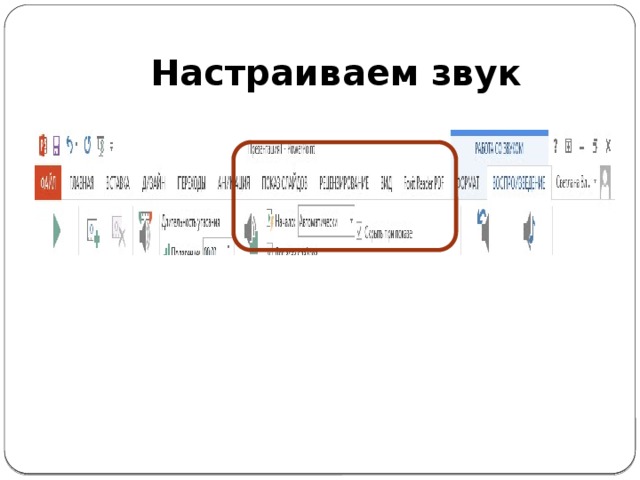Мастер-класс "Создании фотоальбома" в программе MS PowerPoint - 2013. Представлен алгоритм создания фотоальбома, добавление музыки.
Создайте Ваш сайт учителя Видеоуроки Олимпиады Вебинары для учителей
Мастер-класс "Создание фотоальбома"
Вы уже знаете о суперспособностях современного учителя?
Тратить минимум сил на подготовку и проведение уроков.
Быстро и объективно проверять знания учащихся.
Сделать изучение нового материала максимально понятным.
Избавить себя от подбора заданий и их проверки после уроков.
Наладить дисциплину на своих уроках.
Получить возможность работать творчески.
Просмотр содержимого документа
«Мастер-класс»
Просмотр содержимого презентации
«Создание фотоальбома»
Полезное для учителя
Распродажа видеоуроков!
1630 руб.
2720 руб.
1720 руб.
2870 руб.
1630 руб.
2720 руб.
1660 руб.
2760 руб.
ПОЛУЧИТЕ СВИДЕТЕЛЬСТВО МГНОВЕННО
* Свидетельство о публикации выдается БЕСПЛАТНО, СРАЗУ же после добавления Вами Вашей работы на сайт
Удобный поиск материалов для учителей
Проверка свидетельства